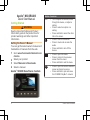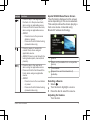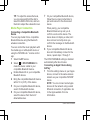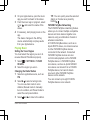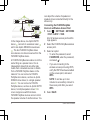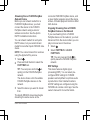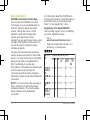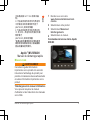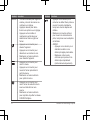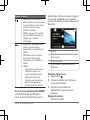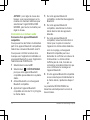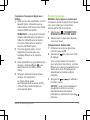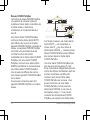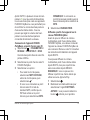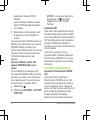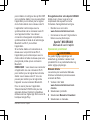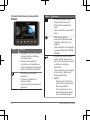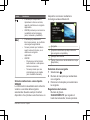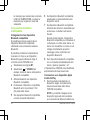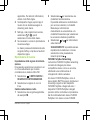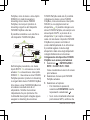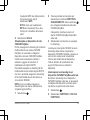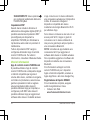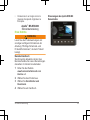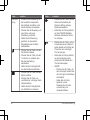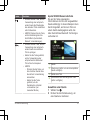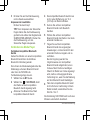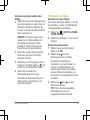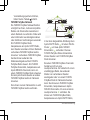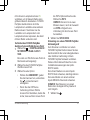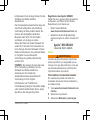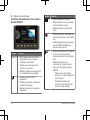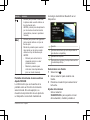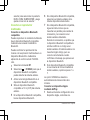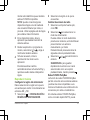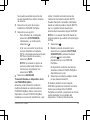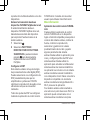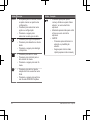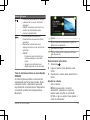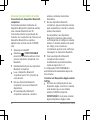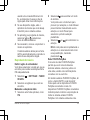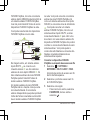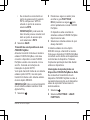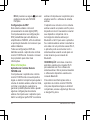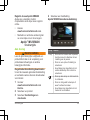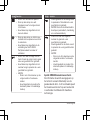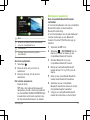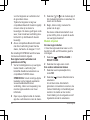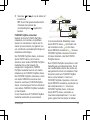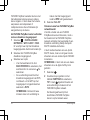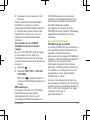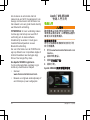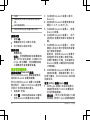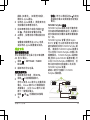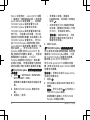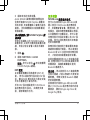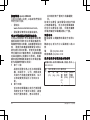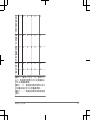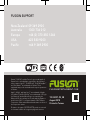Pagina wordt geladen...
Pagina wordt geladen...
Pagina wordt geladen...
Pagina wordt geladen...
Pagina wordt geladen...
Pagina wordt geladen...
Pagina wordt geladen...
Pagina wordt geladen...
Pagina wordt geladen...
Pagina wordt geladen...
Pagina wordt geladen...
Pagina wordt geladen...
Pagina wordt geladen...
Pagina wordt geladen...
Pagina wordt geladen...
Pagina wordt geladen...
Pagina wordt geladen...
Pagina wordt geladen...
Pagina wordt geladen...
Pagina wordt geladen...
Pagina wordt geladen...
Pagina wordt geladen...
Pagina wordt geladen...
Pagina wordt geladen...
Pagina wordt geladen...
Pagina wordt geladen...
Pagina wordt geladen...
Pagina wordt geladen...
Pagina wordt geladen...
Pagina wordt geladen...
Pagina wordt geladen...
Pagina wordt geladen...
Pagina wordt geladen...
Pagina wordt geladen...
Pagina wordt geladen...
Pagina wordt geladen...
Pagina wordt geladen...
Pagina wordt geladen...
Pagina wordt geladen...
Pagina wordt geladen...
Pagina wordt geladen...
Pagina wordt geladen...
Pagina wordt geladen...
Pagina wordt geladen...
Pagina wordt geladen...
Pagina wordt geladen...
Pagina wordt geladen...
Pagina wordt geladen...

Registro de seu Apollo SRX400
Ajude-nos a atendê-lo melhor
completando ainda hoje nosso registro
online.
• Acesse
www.fusionentertainment.com.
• Mantenha o recibo de venda original
ou uma cópia em um local seguro.
Apollo
™
MS-SRX400
Snelstartgids
Aan de slag
WAARSCHUWING
Lees de gids Belangrijke veiligheids- en
productinformatie in de verpakking voor
productwaarschuwingen en andere
belangrijke informatie.
De gebruikershandleiding downloaden
U kunt de nieuwste gebruikershandleiding
en vertaalde versies daarvan downloaden
van internet.
1
Ga naar
www.fusionentertainment.com
/marine.
2
Selecteer uw product.
3
Selecteer Handleidingen en
downloads.
4
Selecteer een handleiding.
Apollo SRX400 zonestereo-bediening
Knop Functie
Knop • Draai om het volume aan te passen,
door de menu's te bladeren of een
instelling aan te passen.
• Druk om een optie of instelling te
selecteren.
• Houd deze knop ingedrukt om het
andere tabblad op het scherm te
selecteren.
• Druk op deze knop om het toestel in
te schakelen.
• Druk om het geluid te dempen of
weer hoorbaar te maken.
• Houd deze knop ingedrukt om het
toestel uit te schakelen.
Snelstartgids 49

Knop Functie
• Druk in om het menu te openen.
• Druk op deze knop als u wilt
terugkeren naar het vorige scherm
in het menu.
• Houd deze knop ingedrukt om het
menu te sluiten.
• Druk op deze knop om het bronse-
lectiescherm te openen en een bron
te selecteren.
• Houd deze knop ingedrukt om de
verbinding met het FUSION
PartyBus netwerk te maken of
verbreken.
• Druk in om naar het begin van de
track of naar de vorige track te gaan
als u een geschikte bron gebruikt.
• Houd deze knop ingedrukt om het
nummer terug te spoelen als u een
geschikte bron gebruikt.
• AM/FM:
◦ Druk in om af te stemmen op de
vorige zender of voorkeuze-
zender.
◦ Houd ingedrukt om sneller af te
stemmen (alleen in handmatige
modus).
Knop Functie
• Houd ingedrukt om de huidige track
te pauzeren of hervatten als u een
geschikte bron gebruikt.
• AM/FM: Druk om de afstemmodi te
doorlopen (automatisch, handmatig
en voorkeuzezenders).
• Druk in om naar het volgende
nummer te gaan als u een
geschikte bron gebruikt.
• Houd ingedrukt om de track vooruit
te spoelen als u een geschikte bron
gebruikt.
• AM/FM:
◦ Druk in om af te stemmen op de
volgende zender of voorkeuze-
zender.
◦ Houd ingedrukt om sneller af te
stemmen (alleen in handmatige
modus).
Apollo SRX400 zonestereo-scherm
De informatie die wordt weergegeven op
het scherm varieert afhankelijk van de
geselecteerde bron. In dit voorbeeld speelt
het toestel een track af op een toestel dat
is verbonden met Bluetooth draadloze
technologie.
50 Snelstartgids

À
Bron
Á
Artwork van album (indien beschikbaar
van een compatibele bron)
Â
Trackdetails
Ã
Verlopen tijd en track-duur (indien
beschikbaar)
Een bron selecteren
1
Selecteer .
2
Draai de knop om een bron te
selecteren.
3
Druk op de knop om de bron te
selecteren.
Het volume aanpassen
Draai de knop.
TIP: Als u het subwooferniveau wilt
aanpassen, houdt u de knop ingedrukt
om het tabblad SUBWOOFERNIVEAU
te selecteren en draait u aan de knop
om het subwooferniveau in te stellen.
Mediaspeler aansluiten
Een compatibel Bluetooth toestel
verbinden
U kunt media afspelen met een compatibel
Bluetooth toestel via de draadloze
Bluetooth verbinding.
U kunt het afspelen van muziek bedienen
met de media-app op een Bluetooth
toestel of met de FUSION-Link app op
afstand.
1
Selecteer de BT bron.
2
Selecteer > ZICHTBAAR om de
stereo zichtbaar te maken op uw
compatibele Bluetooth toestel.
3
Schakel Bluetooth in op uw
compatibele Bluetooth toestel.
4
Breng het compatibele Bluetooth
toestel binnen 10 m (33 ft.) van de
stereo.
5
Zoek op uw compatibele Bluetooth
toestel naar Bluetooth toestellen.
6
Selecteer op uw compatibele
Bluetooth toestel de stereo uit de lijst
met gedetecteerde toestellen.
7
Volg op uw compatibele Bluetooth
toestel de instructies op het scherm
Snelstartgids 51

voor het koppelen en verbinden met
de gevonden stereo.
Tijdens het koppelen vraagt uw
compatibele Bluetooth toestel mogelijk
om een code op te stereo te
bevestigen. De stereo geeft geen code
weer, maar maakt wel verbinding als u
het bericht op het Bluetooth toestel
bevestigt.
8
Als uw compatibele Bluetooth toestel
niet direct verbinding maakt met de
stereo, herhaalt u de stappen 1 t/m 7.
De instelling ZICHTBAAR wordt na twee
minuten automatisch uitgezet.
Een Apple toestel verbinden met
gebruik van AirPlay
1
Via het instellingenmenu op uw Apple
toestel maakt u verbinding met
hetzelfde draadloze netwerk als uw
compatibele FUSION stereo.
OPMERKING: U kunt sommige Apple
toestellen op het netwerk aansluiten
via een bekabelde Ethernet-
verbinding, indien van toepassing. Ga
naar de Apple-website voor meer
informatie.
2
Open op uw Apple toestel de muziek-
app die u wilt streamen naar de stereo.
3
Selecteer of in de muziek-app of
het muziekprogramma en selecteer de
naam van de stereo.
4
Begin, indien nodig, muziek af te
spelen via de app.
De stereo schakelt automatisch over
op de AirPlay bron en speelt de audio
van uw Apple toestel af.
Muziek afspelen
De tunerregio instellen
U moet de regio selecteren waar u zich
bevindt om AM- en FM-zenders goed te
ontvangen.
1
Selecteer > INSTELLINGEN >
REGIO TUNER.
2
Selecteer de regio waar u bent.
Een andere radiozender kiezen
1
Selecteer een toepasselijke bron,
zoals FM.
2
Selecteer om een afstemmodus te
selecteren.
U kunt de modus Automatisch
gebruiken om zenders te scannen, de
modus Handmatig om handmatig een
zender in te stellen en de modus
Voorinstelling om de volgende vooraf
ingestelde zender te selecteren.
52 Snelstartgids

3
Selecteer of om op de zender af
te stemmen.
TIP: U kunt het geselecteerde station
of kanaal snel opslaan als
voorinstelling door ingedrukt te
houden.
FUSION PartyBus netwerken
Gebruik de functie FUSION PartyBus
netwerken om meerdere compatibele
stereo's en zonestereo's samen aan te
sluiten op een netwerk, met gebruik van
een combinatie van kabelverbindingen en
draadloze verbindingen.
Een FUSION PartyBus stereo, zoals een
Apollo RA770 stereo, kan bronnen
streamen naar andere FUSION PartyBus
toestellen die op het netwerk zijn
aangesloten. Aangesloten FUSION
PartyBus toestellen kunnen ook media
afspelen op de FUSION PartyBus stereo.
Een FUSION PartyBus zonestereo, zoals
een Apollo SRX400 zone stereo kan
streamen vanaf een FUSION PartyBus
stereo, maar kan geen bronnen streamen
naar andere FUSION PartyBus toestellen
op het netwerk.
U kunt maximaal acht FUSION PartyBus
toestellen aansluiten op een netwerk.
In de bovenstaande afbeelding is één
Apollo RA770 stereo
À
verbonden met
een draadloze router
Á
en met twee
Apollo SRX400 zonestereo's
Â
. De twee
FUSION PartyBus zonestereo's kunnen
bronnen streamen vanaf de FUSION
PartyBus stereo.
Een FUSION PartyBus zonestereo is niet
hetzelfde als een luidsprekerzone. Het is
een onafhankelijke stereo die media van
aangesloten bronnen kan afspelen of kan
streamen vanaf een FUSION PartyBus
stereo op het netwerk. U kunt een
FUSION PartyBus zonestereo, zoals een
Apollo SRX400 zonestereo, aansluiten op
één luidsprekerzone
Ã
. U kunt een
FUSION PartyBus stereo, zoals een
Apollo RA770 stereo, aansluiten op
meerdere luidsprekerzones
Ä
om een
groter gebied met die stereo te dekken.
Snelstartgids 53

FUSION PartyBus toestellen kunnen niet
het luidsprekervolume van een andere
stereo regelen. U kunt alleen het volume
aanpassen van luidsprekers of
luidsprekerzones die rechtstreeks zijn
aangesloten op de stereo.
Het FUSION PartyBus toestel verbinden
met een draadloos toegangspunt
1
Selecteer > INSTELLINGEN >
NETWERK > WIFI CLIENT > SSID.
Er verschijnt een lijst met draadloze
toegangspunten die binnen bereik zijn.
2
Selecteer het FUSION PartyBus
draadloze toegangspunt.
3
Selecteer een optie:
• Voer het wachtwoord in door
WACHTWOORD te selecteren, het
wachtwoord in te voeren en te
selecteren.
• Als u verbinding maakt met het
draadloze toegangspunt via WPS,
controleert u of de WPS op het
toegangspunt is ingeschakeld en
selecteert u WPS.
OPMERKING: Het kan tot twee
minuten duren om verbinding te
maken met het toegangspunt
nadat u WPS hebt geselecteerd.
4
Selecteer SLA OP.
Streamen vanaf een FUSION PartyBus
netwerktoestel
Voordat u media van een FUSION
PartyBus stereo kunt streamen, moet u
het toestel met het FUSION PartyBus
netwerk verbinden met een kabel of een
draadloze verbinding. Bekijk de Apollo
RA770 installatie-instructies.
U kunt media streamen van een Apollo
RA770 stereo, maar u kunt geen media
streamen van een andere Apollo SRX400
zonestereo.
OPMERKING: U kunt niet van een stereo
streamen als u de Apple AirPlay bron
gebruikt.
1
Selecteer .
2
Houd de knop ingedrukt om het
tabblad PARTYBUS te selecteren.
TIP: U kunt ingedrukt houden om
snel verbinding te maken met het
FUSION PartyBus netwerk.
Het toestel geeft een lijst met
beschikbare FUSION PartyBus
stereo's op het netwerk weer.
54 Snelstartgids

3
Selecteer de stereo waarvan u wilt
streamen.
De Apollo SRX400 zonestereo begint
dezelfde bron te streamen als het
aangesloten FUSION PartyBus toestel en
er verschijnt een groene rand rond het
toestelscherm. Alle functies voor het
afspelen van media betreffen beide
toestellen.
Het streamen van een FUSION
PartyBus toestel op het netwerk
stoppen
Als u van een FUSION PartyBus toestel
op het netwerk streamt, dient u de
verbinding met het toestel te verbreken
voordat u lokale bronnen kunt afspelen op
de stereo.
1
Selecteer .
2
Selecteer PARTYBUS > VERLAAT
PARTYBUS.
TIP: U kunt ingedrukt houden om
snel het FUSION PartyBus netwerk te
verlaten.
DSP-instellingen
Dit toestel is voorzien van DSP (Digital
Signal Processing, ofwel digitale
signaalverwerking). U kunt vooraf
geconfigureerde DSP-instellingen voor
FUSION luidsprekers en versterkers
selecteren om geluidsreproductie op de
geïnstalleerde locaties te optimaliseren.
Alle DSP-instellingen worden
geconfigureerd met gebruik van de
FUSION-Link app op afstand . Raadpleeg
de gebruikershandleiding voor meer
informatie.
Aanvullende informatie
FUSION-Link app op afstand
U kunt de FUSION-Link app op afstand op
uw compatibele Apple of Android toestel
gebruiken, of het stereovolume
aanpassen, de bron wijzigen, het afspelen
bedienen, radiovoorinstellingen selecteren
en beheren, en sommige stereo-
instellingen aanpassen.U kunt de app
gebruiken om DSP-profielen op de stereo
in te stellen en te configureren.U kunt de
app gebruiken om de stereosoftware
draadloos bij te werken
De app communiceert met de stereo via
een draadloze verbinding voor het mobiele
toestel. U moet uw compatibele toestel via
Wi‑Fi of Wi‑Fi technologie met de stereo
verbinden om de app te
gebruiken.Bluetooth
Snelstartgids 55

Als de stereo is verbonden met het
netwerk via een Wi‑Fi toegangspunt, kan
de app communiceren met de stereo via
het netwerk voor een groter bereik dan bij
een Bluetooth verbinding.
OPMERKING: U moet verbinding maken
met de app met behulp van een Wi‑Fi
verbinding om de stereosoftware
draadloos bij te werken. U kunt geen
toestelsoftware bijwerken via een
Bluetooth verbinding.
Ga voor informatie over de FUSION-Link
app op afstand voor compatibele Apple of
Android toestellen naar de Apple App
Store of de Google Play store.
Uw Apollo SRX400 registreren
Vul de onlineregistratie vandaag nog in
zodat wij u beter kunnen helpen.
• Ga naar
www.fusionentertainment.com.
• Bewaar uw originele aankoopbewijs of
een fotokopie op een veilige plek.
Apollo
™
MS-SRX400
快速入門手冊
快速入門
警告
請參閱產品包裝內附的重要安全事
項與產品資訊指南,以瞭解產品警告
事項及其他重要資訊。
取得使用手冊
您可以從網路取得最新的使用手冊
和手冊翻譯。
1
前往 www.fusionentertainment.com
/marine。
2
選取您的產品。
3
選取手冊與下載。
4
選取手冊。
Apollo SRX400 區間音響控制項
56 快速入門手冊
Pagina wordt geladen...
Pagina wordt geladen...
Pagina wordt geladen...
Pagina wordt geladen...
Pagina wordt geladen...
Pagina wordt geladen...
Pagina wordt geladen...
Pagina wordt geladen...
Documenttranscriptie
Registro de seu Apollo SRX400 Ajude-nos a atendê-lo melhor completando ainda hoje nosso registro online. • Acesse www.fusionentertainment.com. • Mantenha o recibo de venda original ou uma cópia em um local seguro. 4 Selecteer een handleiding. Apollo SRX400 zonestereo-bediening Apollo™ MS-SRX400 Snelstartgids Aan de slag WAARSCHUWING Lees de gids Belangrijke veiligheids- en productinformatie in de verpakking voor productwaarschuwingen en andere belangrijke informatie. De gebruikershandleiding downloaden U kunt de nieuwste gebruikershandleiding en vertaalde versies daarvan downloaden van internet. 1 Ga naar www.fusionentertainment.com /marine. 2 Selecteer uw product. 3 Selecteer Handleidingen en downloads. Snelstartgids Knop Functie Knop • Draai om het volume aan te passen, door de menu's te bladeren of een instelling aan te passen. • Druk om een optie of instelling te selecteren. • Houd deze knop ingedrukt om het andere tabblad op het scherm te selecteren. • Druk op deze knop om het toestel in te schakelen. • Druk om het geluid te dempen of weer hoorbaar te maken. • Houd deze knop ingedrukt om het toestel uit te schakelen. 49 Knop Functie • Houd ingedrukt om de huidige track te pauzeren of hervatten als u een geschikte bron gebruikt. • AM/FM: Druk om de afstemmodi te doorlopen (automatisch, handmatig en voorkeuzezenders). • Druk op deze knop om het bronselectiescherm te openen en een bron te selecteren. • Houd deze knop ingedrukt om de verbinding met het FUSION PartyBus netwerk te maken of verbreken. • Druk in om naar het volgende nummer te gaan als u een geschikte bron gebruikt. • Houd ingedrukt om de track vooruit te spoelen als u een geschikte bron gebruikt. • AM/FM: ◦ Druk in om af te stemmen op de volgende zender of voorkeuzezender. ◦ Houd ingedrukt om sneller af te stemmen (alleen in handmatige modus). • Druk in om naar het begin van de track of naar de vorige track te gaan als u een geschikte bron gebruikt. • Houd deze knop ingedrukt om het nummer terug te spoelen als u een geschikte bron gebruikt. • AM/FM: ◦ Druk in om af te stemmen op de vorige zender of voorkeuzezender. ◦ Houd ingedrukt om sneller af te stemmen (alleen in handmatige modus). 50 Knop Functie • Druk in om het menu te openen. • Druk op deze knop als u wilt terugkeren naar het vorige scherm in het menu. • Houd deze knop ingedrukt om het menu te sluiten. Apollo SRX400 zonestereo-scherm De informatie die wordt weergegeven op het scherm varieert afhankelijk van de geselecteerde bron. In dit voorbeeld speelt het toestel een track af op een toestel dat is verbonden met Bluetooth draadloze technologie. Snelstartgids Mediaspeler aansluiten À Á Â Ã Bron Artwork van album (indien beschikbaar van een compatibele bron) Trackdetails Verlopen tijd en track-duur (indien beschikbaar) Een bron selecteren 1 Selecteer . 2 Draai de knop om een bron te selecteren. Druk op de knop om de bron te 3 selecteren. Het volume aanpassen Draai de knop. TIP: Als u het subwooferniveau wilt aanpassen, houdt u de knop ingedrukt om het tabblad SUBWOOFERNIVEAU te selecteren en draait u aan de knop om het subwooferniveau in te stellen. Snelstartgids Een compatibel Bluetooth toestel verbinden U kunt media afspelen met een compatibel Bluetooth toestel via de draadloze Bluetooth verbinding. U kunt het afspelen van muziek bedienen met de media-app op een Bluetooth toestel of met de FUSION-Link app op afstand. 1 Selecteer de BT bron. 2 Selecteer > ZICHTBAAR om de stereo zichtbaar te maken op uw compatibele Bluetooth toestel. 3 Schakel Bluetooth in op uw compatibele Bluetooth toestel. 4 Breng het compatibele Bluetooth toestel binnen 10 m (33 ft.) van de stereo. 5 Zoek op uw compatibele Bluetooth toestel naar Bluetooth toestellen. 6 Selecteer op uw compatibele Bluetooth toestel de stereo uit de lijst met gedetecteerde toestellen. 7 Volg op uw compatibele Bluetooth toestel de instructies op het scherm 51 voor het koppelen en verbinden met de gevonden stereo. Tijdens het koppelen vraagt uw compatibele Bluetooth toestel mogelijk om een code op te stereo te bevestigen. De stereo geeft geen code weer, maar maakt wel verbinding als u het bericht op het Bluetooth toestel bevestigt. 8 Als uw compatibele Bluetooth toestel niet direct verbinding maakt met de stereo, herhaalt u de stappen 1 t/m 7. De instelling ZICHTBAAR wordt na twee minuten automatisch uitgezet. Een Apple toestel verbinden met gebruik van AirPlay 1 Via het instellingenmenu op uw Apple toestel maakt u verbinding met hetzelfde draadloze netwerk als uw compatibele FUSION stereo. OPMERKING: U kunt sommige Apple toestellen op het netwerk aansluiten via een bekabelde Ethernetverbinding, indien van toepassing. Ga naar de Apple-website voor meer informatie. 2 Open op uw Apple toestel de muziekapp die u wilt streamen naar de stereo. 52 3 Selecteer of in de muziek-app of het muziekprogramma en selecteer de naam van de stereo. 4 Begin, indien nodig, muziek af te spelen via de app. De stereo schakelt automatisch over op de AirPlay bron en speelt de audio van uw Apple toestel af. Muziek afspelen De tunerregio instellen U moet de regio selecteren waar u zich bevindt om AM- en FM-zenders goed te ontvangen. 1 Selecteer > INSTELLINGEN > REGIO TUNER. 2 Selecteer de regio waar u bent. Een andere radiozender kiezen 1 Selecteer een toepasselijke bron, zoals FM. 2 Selecteer om een afstemmodus te selecteren. U kunt de modus Automatisch gebruiken om zenders te scannen, de modus Handmatig om handmatig een zender in te stellen en de modus Voorinstelling om de volgende vooraf ingestelde zender te selecteren. Snelstartgids 3 Selecteer of om op de zender af te stemmen. TIP: U kunt het geselecteerde station of kanaal snel opslaan als voorinstelling door ingedrukt te houden. FUSION PartyBus netwerken Gebruik de functie FUSION PartyBus netwerken om meerdere compatibele stereo's en zonestereo's samen aan te sluiten op een netwerk, met gebruik van een combinatie van kabelverbindingen en draadloze verbindingen. Een FUSION PartyBus stereo, zoals een Apollo RA770 stereo, kan bronnen streamen naar andere FUSION PartyBus toestellen die op het netwerk zijn aangesloten. Aangesloten FUSION PartyBus toestellen kunnen ook media afspelen op de FUSION PartyBus stereo. Een FUSION PartyBus zonestereo, zoals een Apollo SRX400 zone stereo kan streamen vanaf een FUSION PartyBus stereo, maar kan geen bronnen streamen naar andere FUSION PartyBus toestellen op het netwerk. U kunt maximaal acht FUSION PartyBus toestellen aansluiten op een netwerk. Snelstartgids In de bovenstaande afbeelding is één Apollo RA770 stereo À verbonden met een draadloze router Á en met twee Apollo SRX400 zonestereo's Â. De twee FUSION PartyBus zonestereo's kunnen bronnen streamen vanaf de FUSION PartyBus stereo. Een FUSION PartyBus zonestereo is niet hetzelfde als een luidsprekerzone. Het is een onafhankelijke stereo die media van aangesloten bronnen kan afspelen of kan streamen vanaf een FUSION PartyBus stereo op het netwerk. U kunt een FUSION PartyBus zonestereo, zoals een Apollo SRX400 zonestereo, aansluiten op één luidsprekerzone Ã. U kunt een FUSION PartyBus stereo, zoals een Apollo RA770 stereo, aansluiten op meerdere luidsprekerzones Ä om een groter gebied met die stereo te dekken. 53 FUSION PartyBus toestellen kunnen niet het luidsprekervolume van een andere stereo regelen. U kunt alleen het volume aanpassen van luidsprekers of luidsprekerzones die rechtstreeks zijn aangesloten op de stereo. Het FUSION PartyBus toestel verbinden met een draadloos toegangspunt 1 Selecteer > INSTELLINGEN > NETWERK > WIFI CLIENT > SSID. Er verschijnt een lijst met draadloze toegangspunten die binnen bereik zijn. 2 Selecteer het FUSION PartyBus draadloze toegangspunt. 3 Selecteer een optie: • Voer het wachtwoord in door WACHTWOORD te selecteren, het wachtwoord in te voeren en te selecteren. • Als u verbinding maakt met het draadloze toegangspunt via WPS, controleert u of de WPS op het toegangspunt is ingeschakeld en selecteert u WPS. OPMERKING: Het kan tot twee minuten duren om verbinding te 54 maken met het toegangspunt nadat u WPS hebt geselecteerd. 4 Selecteer SLA OP. Streamen vanaf een FUSION PartyBus netwerktoestel Voordat u media van een FUSION PartyBus stereo kunt streamen, moet u het toestel met het FUSION PartyBus netwerk verbinden met een kabel of een draadloze verbinding. Bekijk de Apollo RA770 installatie-instructies. U kunt media streamen van een Apollo RA770 stereo, maar u kunt geen media streamen van een andere Apollo SRX400 zonestereo. OPMERKING: U kunt niet van een stereo streamen als u de Apple AirPlay bron gebruikt. 1 Selecteer . 2 Houd de knop ingedrukt om het tabblad PARTYBUS te selecteren. TIP: U kunt ingedrukt houden om snel verbinding te maken met het FUSION PartyBus netwerk. Het toestel geeft een lijst met beschikbare FUSION PartyBus stereo's op het netwerk weer. Snelstartgids 3 Selecteer de stereo waarvan u wilt streamen. De Apollo SRX400 zonestereo begint dezelfde bron te streamen als het aangesloten FUSION PartyBus toestel en er verschijnt een groene rand rond het toestelscherm. Alle functies voor het afspelen van media betreffen beide toestellen. Het streamen van een FUSION PartyBus toestel op het netwerk stoppen Als u van een FUSION PartyBus toestel op het netwerk streamt, dient u de verbinding met het toestel te verbreken voordat u lokale bronnen kunt afspelen op de stereo. 1 Selecteer . 2 Selecteer PARTYBUS > VERLAAT PARTYBUS. TIP: U kunt ingedrukt houden om snel het FUSION PartyBus netwerk te verlaten. DSP-instellingen Dit toestel is voorzien van DSP (Digital Signal Processing, ofwel digitale signaalverwerking). U kunt vooraf geconfigureerde DSP-instellingen voor Snelstartgids FUSION luidsprekers en versterkers selecteren om geluidsreproductie op de geïnstalleerde locaties te optimaliseren. Alle DSP-instellingen worden geconfigureerd met gebruik van de FUSION-Link app op afstand . Raadpleeg de gebruikershandleiding voor meer informatie. Aanvullende informatie FUSION-Link app op afstand U kunt de FUSION-Link app op afstand op uw compatibele Apple of Android toestel gebruiken, of het stereovolume aanpassen, de bron wijzigen, het afspelen bedienen, radiovoorinstellingen selecteren en beheren, en sommige stereoinstellingen aanpassen.U kunt de app gebruiken om DSP-profielen op de stereo in te stellen en te configureren.U kunt de app gebruiken om de stereosoftware draadloos bij te werken De app communiceert met de stereo via een draadloze verbinding voor het mobiele toestel. U moet uw compatibele toestel via Wi‑Fi of Wi‑Fi technologie met de stereo verbinden om de app te gebruiken.Bluetooth 55 Als de stereo is verbonden met het netwerk via een Wi‑Fi toegangspunt, kan de app communiceren met de stereo via het netwerk voor een groter bereik dan bij een Bluetooth verbinding. OPMERKING: U moet verbinding maken met de app met behulp van een Wi‑Fi verbinding om de stereosoftware draadloos bij te werken. U kunt geen toestelsoftware bijwerken via een Bluetooth verbinding. Ga voor informatie over de FUSION-Link app op afstand voor compatibele Apple of Android toestellen naar de Apple App Store of de Google Play store. Uw Apollo SRX400 registreren Vul de onlineregistratie vandaag nog in zodat wij u beter kunnen helpen. • Ga naar www.fusionentertainment.com. • Bewaar uw originele aankoopbewijs of een fotokopie op een veilige plek. 56 Apollo™ MS-SRX400 快速入門手冊 快速入門 警告 請參閱產品包裝內附的重要安全事 項與產品資訊指南,以瞭解產品警告 事項及其他重要資訊。 取得使用手冊 您可以從網路取得最新的使用手冊 和手冊翻譯。 1 前往 www.fusionentertainment.com /marine。 2 選取您的產品。 3 選取手冊與下載。 4 選取手冊。 Apollo SRX400 區間音響控制項 快速入門手冊-
 1
1
-
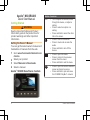 2
2
-
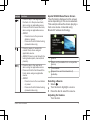 3
3
-
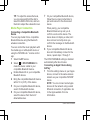 4
4
-
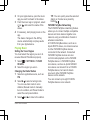 5
5
-
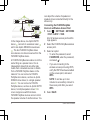 6
6
-
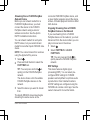 7
7
-
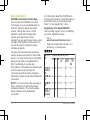 8
8
-
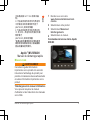 9
9
-
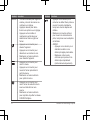 10
10
-
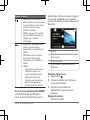 11
11
-
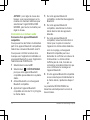 12
12
-
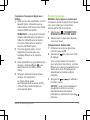 13
13
-
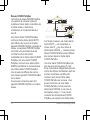 14
14
-
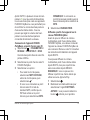 15
15
-
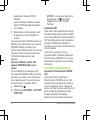 16
16
-
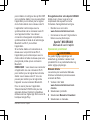 17
17
-
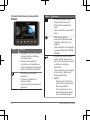 18
18
-
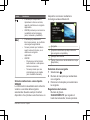 19
19
-
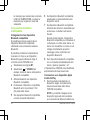 20
20
-
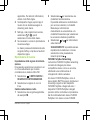 21
21
-
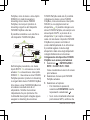 22
22
-
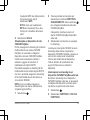 23
23
-
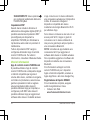 24
24
-
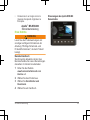 25
25
-
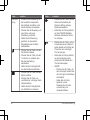 26
26
-
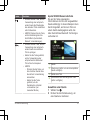 27
27
-
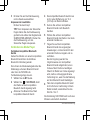 28
28
-
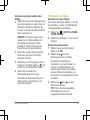 29
29
-
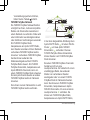 30
30
-
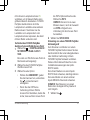 31
31
-
 32
32
-
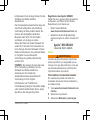 33
33
-
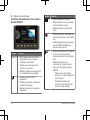 34
34
-
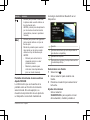 35
35
-
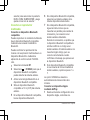 36
36
-
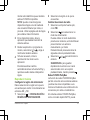 37
37
-
 38
38
-
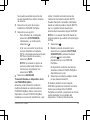 39
39
-
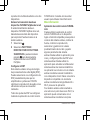 40
40
-
 41
41
-
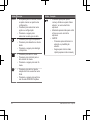 42
42
-
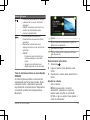 43
43
-
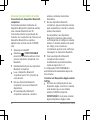 44
44
-
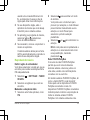 45
45
-
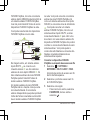 46
46
-
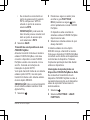 47
47
-
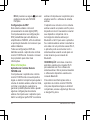 48
48
-
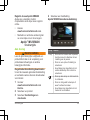 49
49
-
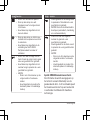 50
50
-
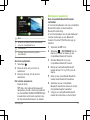 51
51
-
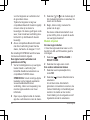 52
52
-
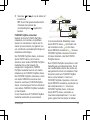 53
53
-
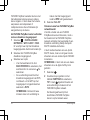 54
54
-
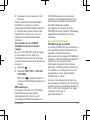 55
55
-
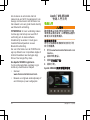 56
56
-
 57
57
-
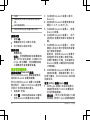 58
58
-
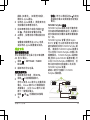 59
59
-
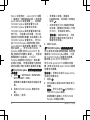 60
60
-
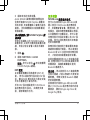 61
61
-
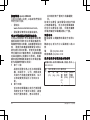 62
62
-
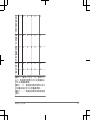 63
63
-
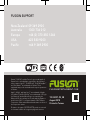 64
64
Fusion MS-SRX400 Snelstartgids
- Type
- Snelstartgids
- Deze handleiding is ook geschikt voor
in andere talen
- English: Fusion MS-SRX400 Quick start guide
- italiano: Fusion MS-SRX400 Guida Rapida
- français: Fusion MS-SRX400 Guide de démarrage rapide
- español: Fusion MS-SRX400 Guía de inicio rápido
- Deutsch: Fusion MS-SRX400 Schnellstartanleitung
- português: Fusion MS-SRX400 Guia rápido
Gerelateerde papieren
-
Fusion MS-RA770 Snelstartgids
-
Fusion MS-SRX400 Snelstartgids
-
Fusion MS-RA670 Snelstartgids
-
Fusion MS-SRX400 de handleiding
-
Fusion PS-A302BOD Snelstartgids
-
Fusion MS-RA770 de handleiding
-
Fusion MS-RA770 Installatie gids
-
Fusion MS-ERX400 Snelstartgids
-
Fusion MS-RA770 Snelstartgids
-
Fusion MS-RA670 Snelstartgids